Apple lanserades i oktober 2020 Apple One , en ny serie tjänstepaket som låter Apple-enhetskunder köpa flera tjänster tillsammans i ett paket istället för separat, vilket sparar pengar för dem som använder flera Apple-tjänsteprodukter.

One & zwnj; Apple One & zwnj; Bundle innehåller tjänster som Apple Music , Apple Arcade , Apple News +, Apple TV+ , och mer, beroende på vilken nivå du väljer. Så här ställer sig nivåerna Individ, Family och Premier:
- Individuell: & zwnj; Apple Music & zwnj ;, & zwnj; Apple TV + & zwnj ;, & zwnj; Apple Arcade & zwnj ;, och 50 GB iCloud-lagring för 14,95 USD per månad
- Familj: & zwnj; Apple Music & zwnj ;, & zwnj; Apple TV + & zwnj ;, & zwnj; Apple Arcade & zwnj ;, och 200 GB & zwnj; iCloud & zwnj; lagring för $ 19,95 per månad, kan delas mellan upp till sex familjemedlemmar
- Premier: & zwnj; Apple Music & zwnj ;, & zwnj; Apple TV + & zwnj ;, & zwnj; Apple Arcade & zwnj ;, & zwnj; Apple News & zwnj; +, Apple Fitness + och 2TB av & zwnj; iCloud & zwnj; lagring för $ 29,95 per månad, kan delas mellan upp till sex familjemedlemmar
Apple Ones individuella nivå erbjuder besparingar på $6 per månad, medan familjeplanen erbjuder besparingar på över $8 per månad, och Premier-planen erbjuder en besparing på över $25 per månad, jämfört med standardpriset per månad. Apple One inkluderar en 30-dagars gratis provperiod för alla tjänster som kunder inte redan har.

Hur man registrerar sig för Apple One på iOS-enheter (metod 1) - Starta App Store på din iPhone eller iPad .
- Tryck på din profilbild i det övre högra hörnet av skärmen.
- Knacka Prenumerationer .
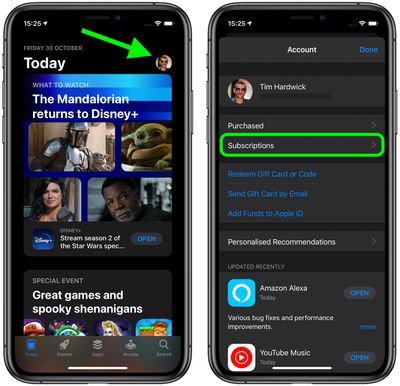
- Tryck på Skaffa Apple One baner.
- Välj din föredragna plan och tryck sedan på Påbörja gratis provperiod .

Hur man registrerar sig för Apple One på iOS-enheter (metod 2) - Starta inställningar app på din & zwnj;-iPhone & zwnj; eller & zwnj; iPad & zwnj ;.
- Tryck på din Apple ID-namn banner högst upp.
- Knacka Prenumerationer .

- Tryck på Skaffa Apple One baner.
- Välj din föredragna plan och tryck sedan på Påbörja gratis provperiod .

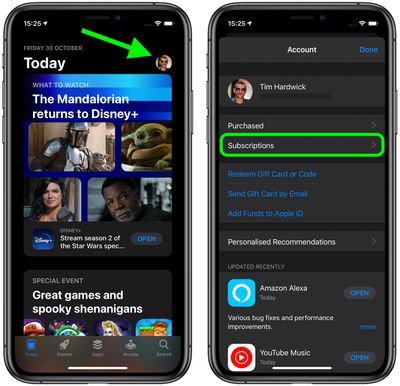

- Starta inställningar app på din & zwnj;-iPhone & zwnj; eller & zwnj; iPad & zwnj ;.
- Tryck på din Apple ID-namn banner högst upp.
- Knacka Prenumerationer .

- Tryck på Skaffa Apple One baner.
- Välj din föredragna plan och tryck sedan på Påbörja gratis provperiod .

Observera att om du redan prenumererar på en iCloud lagringsplan måste du se till att du ser rätt mängd lagringsutrymme, särskilt om du använder olika Apple-ID:n för iCloud och dina iTunes/App Store-betalningar.
Vissa användare ser sin Apple One iCloud lagringsbelopp som läggs till ovanpå det befintliga iCloud planer de redan betalar för. Med tanke på hur det fungerar, kanske du vill avbryta eller justera ditt iCloud planera därefter. Användare med olika iCloud och iTunes/App Store konton bör se en uppmaning som gör att de kan tilldela sin Apple One iCloud lagringsbelopp till deras befintliga Apple ID de använder för iCloud och automatiskt avsluta sin tidigare fristående prenumeration.
Förutom iCloud, om du redan betalar för några andra tjänster som ingår i din valda Apple One nivå, kommer de automatiskt att migreras till din Apple One bunta en gång Apple One gratis provperiod är över. Du måste fortsätta att betala separat för dessa individuella tjänster under din Apple One provperiod, men när din Apple One provperioden avslutas och konverteras till en betald prenumeration, dessa fristående prenumerationer kommer att läggas in i din Apple One prenumeration och du bör få återbetalning för eventuell förbetald tid som återstår på de individuella prenumerationerna.
Tänk på att medan Apples nya Apple One serie tjänster är tillgängliga i över 100 länder och regioner, den högsta Premier-nivån är begränsad till USA, Storbritannien, Australien och Kanada, eftersom Apple News+ endast är tillgängligt i dessa länder.


Populära Inlägg